Как Редактировать Категории
Переход к экрану «Редактировать Категории»:
- Перейдите в «Настройки» (маленький значок шестеренки в верхнем левом углу главного экрана).
- Нажмите «Редактировать Категории».

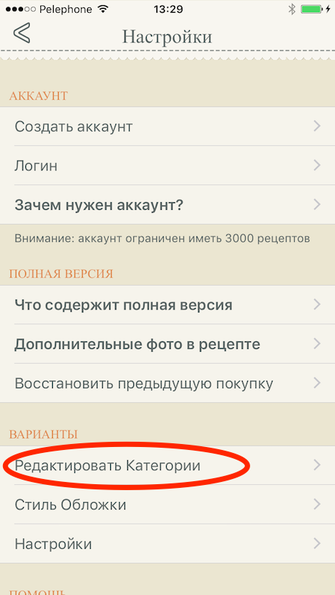
Управление категорями:
Здесь вы можете изменить порядок, переименовать и скрыть существующие категории.
- Переименовать категорию:
Чтобы переименовать категорию, вам просто нужно нажать текстовое поле с именем текущей категории, а затем ввести другое имя.Нет необходимости сохранять или делать что-либо большее.(Примечание: если вы попытаетесь полностью удалить поле имени, оставив имя пустым, оно вернется к старому имени. В противном случае новое имя, которое вы ввели, будет сохранено.)
- Скрыть категорию:
Слева рядом с каждой из категорий в списке, есть радио-кнопка. В настоящее время она включена. Нажмите на эту кнопку, чтобы отключить, и категория станет скрытой.
- Изменение порядка категорий:
В правой части строки каждой категории находится символ из 3 линий (это стандартный элемент iOS управления переупорядочиванием). Длительное нажатие на этот символ позволит вам удержать строку и перетащить ее в другое место. Когда вы ее отпустите, это станет новым местом той категории.Новый порядок сохраняется автоматически, поэтому, когда вы закончите, просто вернитесь на главный экран, и вы сразу увидите категории в их новом порядке.


Добавление новых персональных категорий:
- Добавить новую категорию: На предыдущем экране нажмите на маленькую кнопку «+» в верхнем правом углу экрана. Появится целая галерея из 25 значков, на ваш выбор. Выберите значок, введите имя новой категории в текстовое поле выше и нажмите «Сохранить». Вот и все, ваша новая категория готова
- Показать категорию:
В галерее дополнительных значков также появятся те значки, которые вы больше не используете (те, которые вы скрыли). Чтобы вернуть категорию назад в использование, вы можете выбрать любую из ранее скрытых иконок, присвоить ей любое имя которое хотите, и снова создать категорию с ней. Когда закончите, нажмите «Сохранить». Все и все, очень просто!
